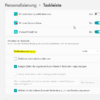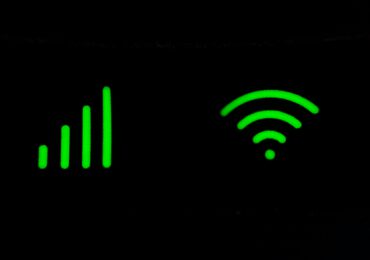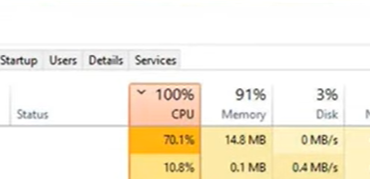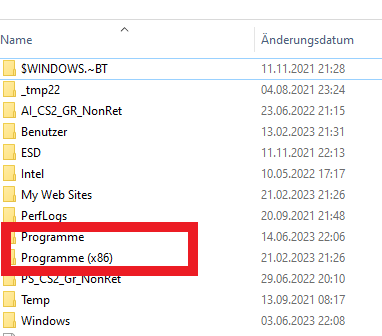
Es ist euch wahrscheinlich aufgefallen, dass im Windows-Verzeichnis findet ihr unter dem Laufwerk C:\ standardmäßig neben dem Ordner Programme auch den Ordner „Programme (x86)“. Wo liegt der Unterschied? Der Unterschied zwischen dem Ordner “Programme (x86)” und dem Ordner “Programme” in Windows liegt in der Art der installierten Programme und der unterstützten Architektur.
| Programme, die im Ordner „Programme (x86)“ installiert sind: | 32-Bit-Programm |
| Programme, die im im Ordner „Programme“ installiert sind: | 64-Bit-Programm |
- “Programme (x86)”: Dieser Ordner enthält die installierten Programme, die für die 32-Bit-Architektur entwickelt wurden. “x86” bezieht sich auf die 32-Bit-Architektur von Intel-Prozessoren, die in der Vergangenheit weit verbreitet war. In diesem Ordner werden ältere Anwendungen und Programme installiert, die nicht für die 64-Bit-Architektur optimiert wurden. Obwohl 64-Bit-Windows-Versionen auch 32-Bit-Programme ausführen können, werden diese in den Ordner “Programme (x86)” installiert, um eine bessere Kompatibilität zu gewährleisten.
- “Programme”: Dieser Ordner enthält die installierten Programme, die speziell für die 64-Bit-Architektur entwickelt wurden. Hier werden die neueren Anwendungen und Programme installiert, die für die optimale Nutzung der 64-Bit-Funktionen von Windows ausgelegt sind. Die 64-Bit-Architektur ermöglicht eine effizientere Verarbeitung großer Datenmengen und bietet eine bessere Leistungsfähigkeit für moderne Anwendungen.
Der Hauptunterschied liegt also in der unterstützten Architektur der installierten Programme. Der Ordner “Programme (x86)” enthält 32-Bit-Anwendungen für die Kompatibilität, während der Ordner “Programme” speziell für 64-Bit-Anwendungen vorgesehen ist, die die Vorteile der modernen Hardwarearchitektur nutzen können.

Ich bin seit mehreren Jahren als leidenschaftlicher ITler unterwegs. Schreibe gerne über Windows und WordPress-Themen & Co. auf der Seite. Darüber hinaus bin ich seit 2008 als selbständiger SEO-Berater tätig. Also falls ihr Beratung in Sachen PC oder SEO braucht, gerne kontaktieren🙂
Wir hoffen, unsere Artikel konnten euch bei eurer Problemlösung helfen? Wenn ihr unsere Arbeit unterstützen möchtet, würden wir uns über eine kleine PayPal-Kaffeespende freuen. Vielen Dank!